I de senere år har notebook / laptop-producenter faldt deres klassiske harddiske med 5400 rpm eller 7200 rpm og har skiftet til drev med SSD teknologi (Solid State Drive) til lagring af data. Meget bedre, men dyrere.
Forskelle mellem en harddisk og SSD (kort beskrivelse og præsentation)
Som en lille parentes siger vi, at brugen af udtrykkene "hårdt"Eller"harddisk”Er helt forkert, når vi henviser til en SSD-lagerenhed. Forskellene mellem a HDD (Hard Disk Drive) Og en SSD (Solid-State Drive) er enorme. Fra princippet om datalagring til energiforbrug og især til skrive og læse hastighed. I nogle situationer kan det være hundreder gange højere end hastigheden på en harddisk.
Under en HDD gemmes dataene elektromekanisk plade roterende, SSD-data gemmes på flere hukommelseschips med halvledere. Selv om det ikke var en standard for SSD'er at bruge samme forbindelsesinterface som HDD'er, understøtter de fleste af dem SATA-tilslutning. Så på en pc eller laptop kan vi nemt ændre den gamle harddisk med en SSD-opbevaring.
Der er imidlertid en enkelt ulempe. Prisen på en SSD er meget højere end en harddisk, og den er direkte proportional med mængden af data, der kan lagres.
På grund af det af de øgede produktionsomkostninger af hukommelseschips, har producenterne nødt til at begrænse deres lagerkapacitet for at opnå en overkommelige for slutbrugere eller for virksomheder at distribuere disse drev på deres produktionsenheder.
Dette er også tilfældet Apple, som i de senere år har lanceret mange MacBook-modeller på markedet og MacBook Pro med beskeden lagerplads. Selv til modeller MacBook Pro over 2.200 EURO, Apple valgte at udstyre dem med 256 GB eller 500 GB SSD'er.
Vi kan ved køb af MacBook bede om, at den bliver udstyret med 1 TB i stedet for 256 GB SSD, men prisen stiger med mindst 400 $, når fisken 1.200 $ for 2 TB.
Optimering af lagerplads til Mac / Spar plads ved at optimere storage
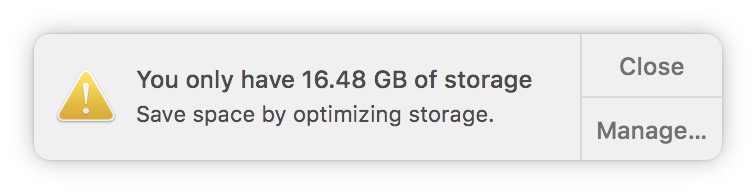
Den billigste og mest tilgængelige løsning for alle ejere af Mac er at optimere og administrere den eksisterende lagerplads bedst muligt. Især hvis vi har en MacBook med beskedne 256 GB SSD.
Heldigvis for brugerne, Apple tilbyder meget datalagringsløsninger i iCloud og et meget effektivt rumstyringssystem. For at se hvor meget plads systemet, dokumenter, musik, film, applikationer og andre filer optager på lagerenheden, går vi til menuen Apple øverst til venstre: "Om denne Mac”→“Storage". Her ser vi grafisk vist en oversigt over den samlede plads på SSD'en.
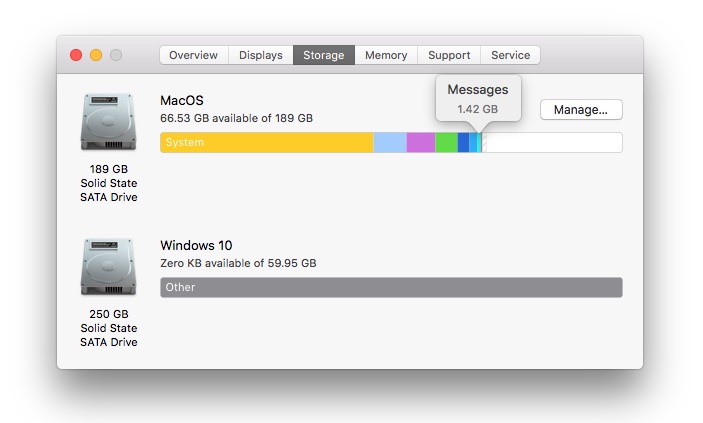
Identifikation af filer og programmer, der optager mest plads
Gå til knappen "Administrer ..."Vi åbner"System Information". Her finder vi en liste med meget nyttige oplysninger om pladsen, der besættes af alle applikationer og lagrede filer. Det er et meget simpelt og meget effektivt værktøj til afsløring filer, der optager det mest lagerplads, af applikationer og andre elementer fra iTunes, Beskeder, Photos, etc. Også her, den første mulighed "Anbefalinger”Tilbyder os nogle meget gode løsninger, hvorigennem vi kan holde lagerenheden så fri som muligt.
Gemme billeder i iCloud via Photos a macOS, automatisk sletning fra iTunes a film si Tv-shows set stop automatisk download af de gamle vedhæftede filer i Post, automatisk tømning af affaldsbeholderen (Papirkurv) efter en periode på 30 dage og identificere dokumenter og andet unødvendigt indhold, der besidder lagerpladsen.
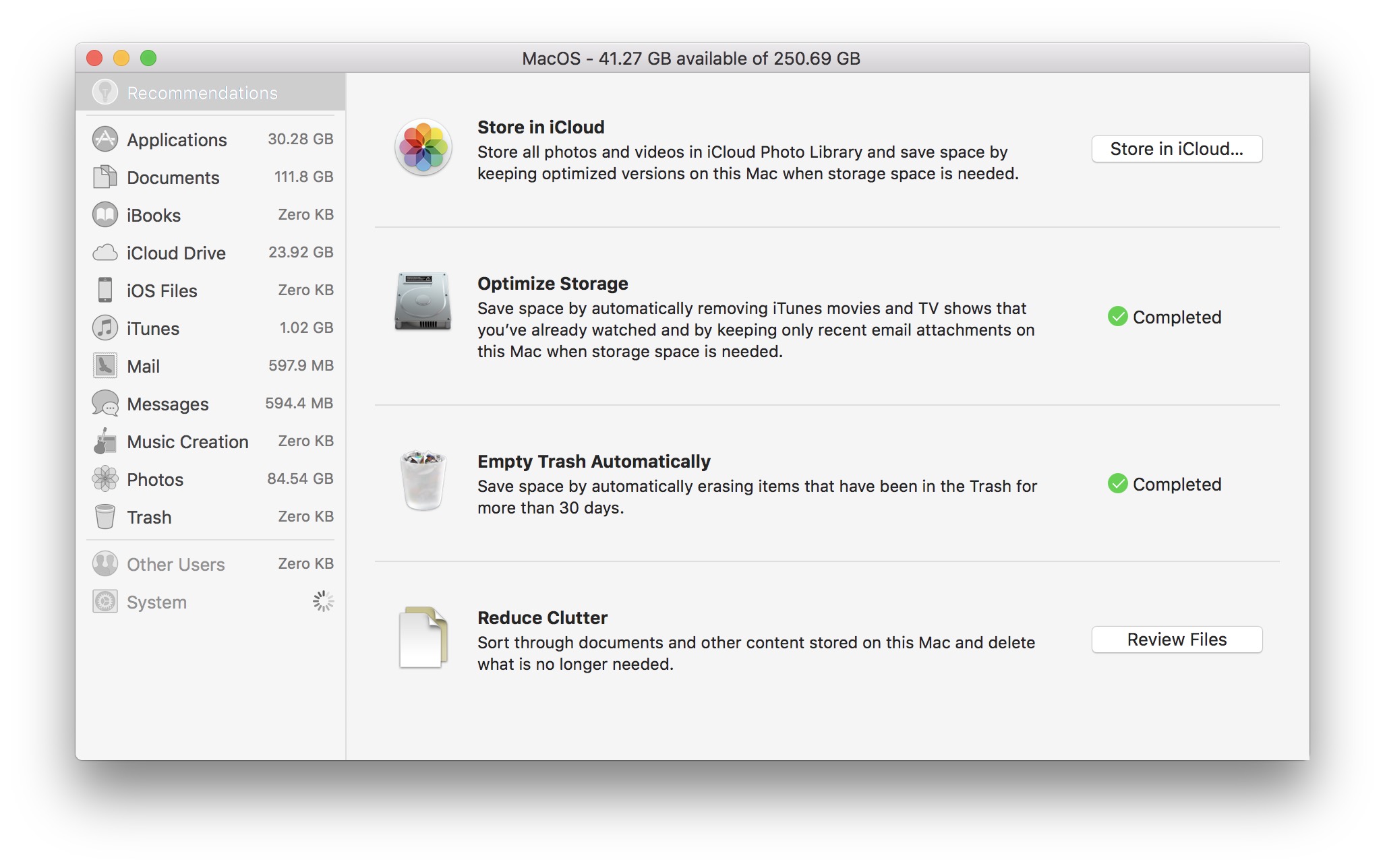
Gem fotos og videoer i iCloud - Opbevar i iCloud
Aktivering af denne funktion fra "System InformationGemmer automatisk alle fotos og videoer i applikationen Photos in iCloud Foto Library. Når lagerpladsen er på Mac har lav anvendelse Photos vil kun blive holdt en optimeret kopi (reduceret) af de oprindelige filer. Originale billeder og videoer kan downloades, når du vil.
"iCloud Foto Library”Du kan aktivere det Mac og direkte fra applikationen Photos: "Preferences”→“iCloud”→ kryds:“iCloud Foto Library"Og"Optimer Mac Storage". Du har også mulighed for at gemme medieindholdet i iCloud uden at slette originalerne fra storage, men denne mulighed hjælper slet ikke med at spare plads.
En anden fordel ved at aktivere denne funktion er synkroniseringen af foto-/videoindhold på alle enheder, hvor du har denne mulighed aktiveret. Denne funktion er også tilgængelig på iPhone, iPad og iPod touch i "Settings”→“Apple ID”→“iCloud”→“Photos”→“iCloud Foto Library".
Husk det Apple tilbyder gratis opbevaring på kun 5 GB iCloud. Du kan altid opgradere til en overlegen pakke mod et gebyr: 50GB: 0.99 €, 200GB: 2.99 €, 2TB: 9.99 € / måned.
Optimer Storage
Denne funktion sletter automatisk det medieindhold, der vises i iTunes. Film- og tv-shows slettes efter at have set, og kun vedhæftede filer fra de nyligt modtagne meddelelser downloades lokalt i Mail-applikationen. De andre forbliver gemt på serverne Apple og kan tilgås på din anmodning, når du vil.
Tøm papirkurven automatisk
Filerne i "Papirkurven" slettes automatisk efter 30 dage.
Reducerer rod
Indstillingen hjælper os med hurtigt at identificere de dokumenter, der optager os det meste af lagerpladsen. Herunder: arkiver, mediefiler gemt i mapper, billeder gemt uden for applikationen Photos og kontordokumenter.
Desktop & Document Sync i iCloud
Med lanceringen macOS High Sierra, Apple introducerede muligheden synkronisering og lagring af alle filer af mapperne Dokumenter til Desktop in iCloud. Disse vil være tilgængelige på alle enheder, som du har knyttet din konto til iCloud (inklusive på Windows), og på Mac opbevares kun ofte brugte filer. For de andre er kun en "shortcut” som giver dig mulighed for at downloade dem med det samme fra iCloud. Jeg talte også om denne funktion i artiklen her (Hvad Purgeable er, og hvordan vi kan bruge det Storage pe macOS High Sierra).
Også fra "Storage”→“ Systemoplysninger ”kan vi finde ud af hvilke applikationer der optager mest lagerplads (klik blot på "Applications" i venstre bjælke), mediefiler fra iTunes, beskeder modtaget på Mail og Beskeder.
Med lanceringen iOS 11.3 si macOS High Sierra 10.13.4, vil blive indsat og gemmer beskeder i iCloud. Denne nye mulighed vil spare endnu mere af pladsen på iPhone, iPad og Mac.











